

|
Microsoft Excel是Microsoft为使用Windows和Apple Macintosh操作系统的电脑编写的一款电子表格软件。直观的界面、出色的计算功能和图表工具,再加上成功的市场营销,使Excel成为最流行的个人计算机数据处理软件。 我们都知道工作表数据汇总,当我们需要对一张工作簿下面的N张工作表数据进行汇总的时候,可能很多时候都是在用复制粘贴来处理,这样不免会显得非常浪费时间。今天我们就来学习一下纯技巧下的多表数据汇总方法,不用VBA代码如何快速汇总数据。
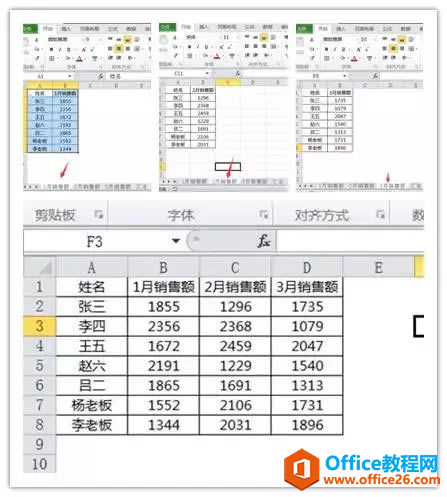 如上图,我们需要把1-3月数据明细中的数据,统一汇总到汇总表格中,单独分成1-3月3数行数据来显示,该怎么进行手动操作,操作演示图如下:
效果图 第一步:点击打开汇总页工作表,点击菜单栏,数据—合并计算; 第二步:选择1-3月每个工作表的数据区域,点击点击,这样就是全部选择所有工作表中的数据区域; 第三步:将数据对齐方式,标签位置选择对应首行和左列对齐,这样最终的数据就会以我们固定的格式来汇总。 如上图演示图,最终的效果图就是将单独每个月的数据,以汇总表3个月的数据来显示每个人的数据。
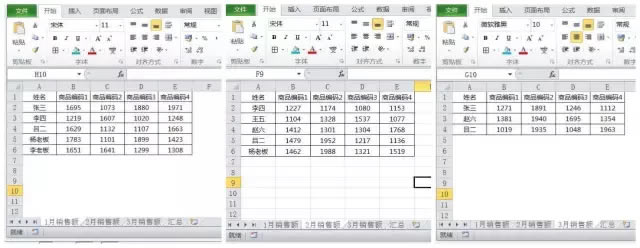 如上图,1-3月每张工作表标题都是保持一样,显示着每个人每种产品的数据,如果按照这种格式将每张表的数据汇总求和到汇总表中该如何操作,如下图演示: 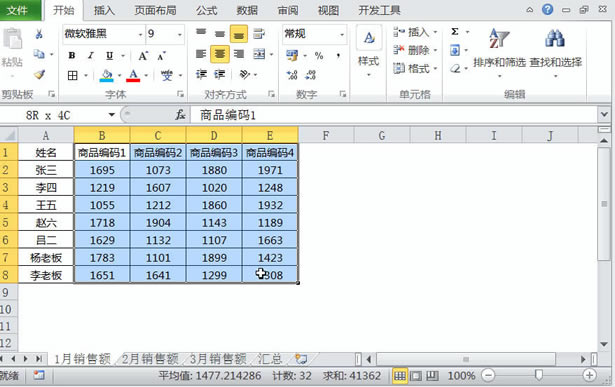 函数=sum('*'!B2) 说明:在各类工作表标题行、列都保持一致的情况下,如果要进行数据求和,我们可以直接用函数求和的办法即可实现数据汇总。 这个函数代表的意思就是:对任意工作表B2单元格的数据进行求和。 Excel整体界面趋于平面化,显得清新简洁。流畅的动画和平滑的过渡,带来不同以往的使用体验。 |
温馨提示:喜欢本站的话,请收藏一下本站!